Как да прехвърля герои от новия позьор позьор 5 и 6 в позьор 4 про
препис
2 И ако това е възможно да се прехвърлят герои от Poser 5 Poser 4 Pro, тогава кой предотвратява ни направи същото с Poser 6 символа? Оказва се, да бъде възможно. Само тук вие ще трябва да се разопакова повече OBJ рамки компресирани в OBz формат Poser 6. Но това е само най-лесната част от работата. Процесът се усложнява от факта, че в новата шеста версия на Poser използва нов управление преобразява формат, PMD-файлове, които също са компресирани, за да се спаси обема на файла. И ги разопакова, а дори и повече, за да отиде на работа в четвъртата версия на Poser от обсъдено по-горе метод не е възможно. Единственият начин е да се използва специална програма, написана на езика за програмиране Java. Кой знае английски, самият той може да чете в този форум (разбира се, ако сте регистриран на място 6Form.sess_id на За други казаха, че трябва да се възползват от програмата MorphExchange за Windows на разположение за изтегляне на сайта. Но това не е всичко. Трябва да свалите самата програма Java версия или по-късно на сайта. от предложените варианти, за да изберете "изтегляне J2SE JRE" и изтегляне на 15 MB файл. след това, трябва да инсталирате Java компилаторът на вашия компютър и стартирайте "MorphExchange.jar" от набор от MorphExchange файла. Ако сте направили всичко правилно , а след това ще се отвори малък програма "MorphExchange 0,5 (бета)". В противен случай, MorphExchange.jar отваря като нормален файл и от това ще бъде от голяма полза. Просто искам да отбележа, че по подразбиране, програмата отваря сценарий разписани в текстов файл "morphexchange. properties.txt ". И всички промени в настройките на програмата интерфейс могат да се съхраняват, като натискате Запазване на свойства. за повече информация за подробностите за програмата може да бъде намерена във файла с английски Readme.txt. Сега ние се обръщаме директно към програма интерфейс MorphExchange.
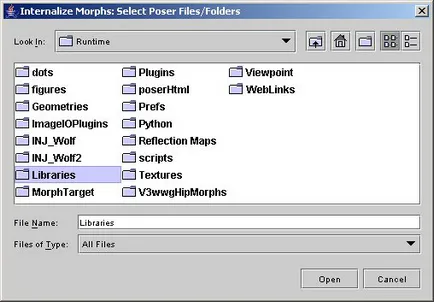
Сложете 3 "тик", за да включите подпапки (включително поддиректории) и кликнете върху "интернализация". Забележка. Ако искате файловете след обработка са били препакетират (за използване в позьор на програма 6), е необходимо да се отбележете Компресирайте файловете. Но ние не трябва да направите това, и тази програма няма да направи. Отваря прозорец, където можете да изберете папката Library в инсталираната версия на програмата Poser 6 (C: \ Program Files \ Любопитно Labs \ Poser6 \ Runtime \) и натиснете "Open".
ако ($ това-> show_pages_images $ PAGE_NUM док [ 'images_node_id'])
4 Какво MorphExchange програма за работа, вие ще разберете, като пуснете обработка индикатор файл. От всички грешки, установени в хода на обработката MorphExchange програма ще издаде съобщение тип. Приключване на обработка на файлове може да се види на индикатора "Като цяло". Кликнете на "завършен". Затворете MorphExchange, като кликнете върху "Изход".